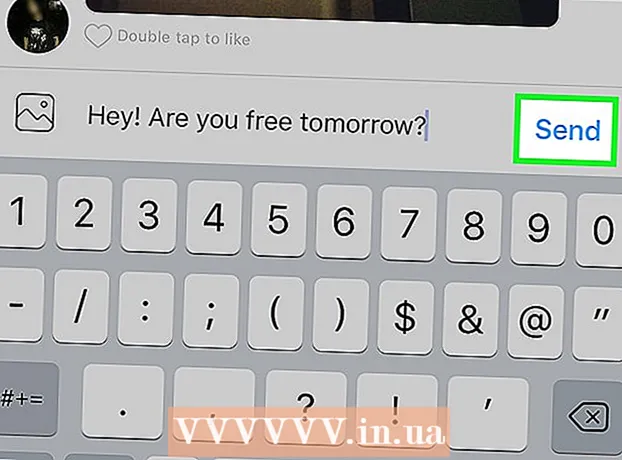Höfundur:
Ellen Moore
Sköpunardag:
18 Janúar 2021
Uppfærsludagsetning:
29 Júní 2024
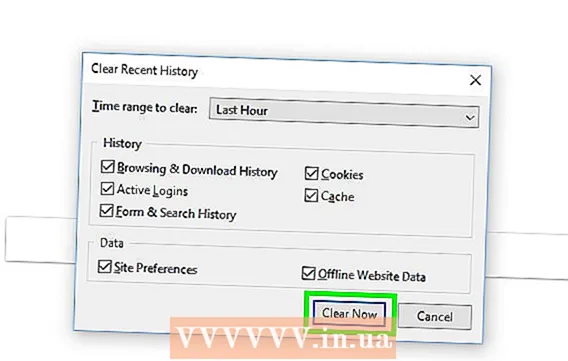
Efni.
Firefox vafrinn leggur mikla áherslu á friðhelgi einkalífsins. Mozilla, fyrirtækið á bak við Firefox, telur að allir eigi rétt á friðhelgi einkalífs á netinu. Þess vegna, í Firefox, geturðu eytt vafrasögu þinni að fullu og þessi grein mun sýna þér hvernig á að gera það.
Skref
 1 Ræstu Firefox.
1 Ræstu Firefox. 2 Smelltu á valmyndartáknið (☰). Það er í efra hægra horninu á glugganum. Smelltu síðan á "Bókasafn".
2 Smelltu á valmyndartáknið (☰). Það er í efra hægra horninu á glugganum. Smelltu síðan á "Bókasafn".  3 Smelltu á „Journal“.
3 Smelltu á „Journal“. 4 Veldu „Hreinsa sögu“.
4 Veldu „Hreinsa sögu“.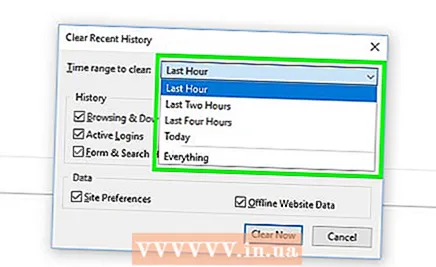 5 Veldu hversu langan tíma það tekur að hreinsa sögu. Ef þú vilt eyða allri sögunni skaltu velja „Allt“.
5 Veldu hversu langan tíma það tekur að hreinsa sögu. Ef þú vilt eyða allri sögunni skaltu velja „Allt“.  6 Veldu hvaða þætti sögunnar sem þú vilt eyða. Þú getur aðeins hreinsað tiltekna hluti, svo sem skyndiminni, eða alla hluti í einu. Merktu við reitina við hliðina á valkostunum hér að neðan:
6 Veldu hvaða þætti sögunnar sem þú vilt eyða. Þú getur aðeins hreinsað tiltekna hluti, svo sem skyndiminni, eða alla hluti í einu. Merktu við reitina við hliðina á valkostunum hér að neðan: - "Saga heimsókna og niðurhala" - listi yfir heimsóttar síður og niðurhalaðar skrár verður hreinsaður (skrárnar sjálfum verður ekki eytt).
- „Vafrakökur“ - öllum fótsporum sem eru geymdar á tölvunni þinni verður eytt (í þessu tilfelli verður þú skráð (ur) út af reikningunum þínum).
- „Virkar lotur“ - Þú verður skráð (ur) út af öllum reikningum þínum sem eru stilltir til að muna skilríki þitt.
- „Skyndiminni“ - allt skyndiminni verður hreinsað. Gerðu þetta ef síða hleðst ekki eins og búist var við.
- „Eyðublað og leitarferill“ - öll leitarorð sem þú slóst inn, svo og sjálfvirk útfylling atriði verða fjarlægð.
- „Vefsíðustillingar“ - vefsíðustillingum verður eytt, til dæmis stækkun tiltekinna vefsíðna; listi yfir síður sem eru á hvítlista með sprettiglugga; ákvarðanir þínar um vistun lykilorða á vefsvæðum (lykilorðum verður ekki eytt).
- Ótengd vefsíðugögn - Öllum skrám sem tiltekin vefsíða hefur geymt á tölvunni þinni verður eytt. Vefsíður geyma gögn á tölvunni þinni (aðeins með leyfi þínu) svo að þú getir skoðað þessar síður án nettengingar.
 7 Smelltu á Fjarlægja núna. Saga Firefox verður hreinsuð.
7 Smelltu á Fjarlægja núna. Saga Firefox verður hreinsuð.
Ábendingar
- Ef þú notar almenna tölvu mælum við með að þú hreinsar feril vafrans þíns í hvert skipti sem þú klárar að nota slíka tölvu.
- Vafrasaga er ekki skráð ef þú ert að vinna í lokuðum glugga.
- Ef þú notar Firefox Sync verður vafrasögu þinni einnig eytt á öllum öðrum tölvum þínum sem styðja samstillingu.
Viðvaranir
- Ekki er hægt að endurheimta eytt ferli.